excel插入行后自动求和
在Excel中快速求和的几种方法

在Excel中快速求和有几种方法,这里介绍两种常用的快捷方式:方法一:使用快捷键1. 选择一个空白单元格准备输入求和公式。
2. 按下`Alt` + `=` 快捷键,Excel会自动选择你之前选定的第一个单元格以及其下面的所有相邻单元格。
3. 直接按`Enter` 键,Excel会在选中的单元格下方插入求和公式,并将结果显示在当前单元格中。
方法二:使用AutoSum功能1. 选择需要显示求和结果的单元格。
2. 点击功能区的“主页”选项卡。
3. 点击“AutoSum”按钮(这个按钮上有一个Σ(西格玛)符号)。
4. 按下`Enter` 键,Excel会自动计算选定范围内所有数字的总和。
对于涉及条件求和的情况,例如只对满足特定条件的单元格求和,可以采用如下方法:方法三:使用SUMIF或SUMIFS函数假设你需要对B列中标记为"魏国"的所有单元格对应的C列中的值进行求和:·使用`SUMIF` 函数的公式如下:=SUMIF(B:B, "魏国", C:C)其中,`B:B` 是条件范围,"魏国" 是条件(即单元格的值需要等于"魏国"),`C:C` 是实际要求和的范围。
·使用`SUMIFS` 函数的公式更为灵活,可以设置多个条件。
假设除了"魏国"的条件外,还有一个条件是C列中的值大于1000:=SUMIFS(C:C, B:B, "魏国", C:C, ">1000")`SUMIFS` 函数允许你同时设置多个条件范围和相应的条件。
以上就是Excel中快速求和的几种方法。
根据不同的需求,可以选择最合适的方法来进行计算。
Excel表格如何设置行列自动求和

Excel表格如何设置行列自动求和
利用EXCEL软件的功能进行自动求和,行或列中计算起来能达到事半功倍的效果,但具体该如何设置这个功能呢?下面随店铺一起看看吧。
Excel表格设置行列自动求和的步骤
打开一个工作表,这个是虚拟的一个工资表,当人名和工资数都填充完成后,在最后一项工资总额,如果一个一个的加会很费时的,现在我们点菜单栏中的公式
点出公式菜单下的工具栏,在函数库找到自动求和
点击自动求和后,出现求和的表格公式
在所在求和处双击和的数目就出来了
第一行的出来后,下面的点住向下拖动,都会按格式自动求和的
结果如下,很快工资总额就都有了,可以自己拿计算器验证一下
或者点击上面的插入函数利用函数计算求和,下来的步骤就一样了。
excel隔行求和函数
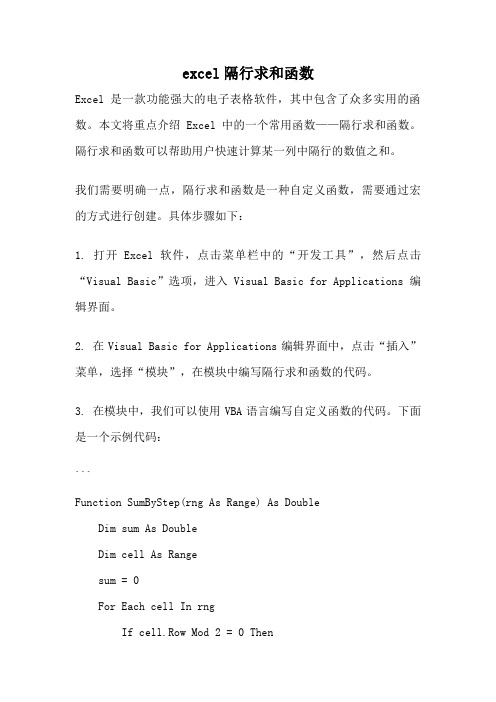
excel隔行求和函数Excel是一款功能强大的电子表格软件,其中包含了众多实用的函数。
本文将重点介绍Excel中的一个常用函数——隔行求和函数。
隔行求和函数可以帮助用户快速计算某一列中隔行的数值之和。
我们需要明确一点,隔行求和函数是一种自定义函数,需要通过宏的方式进行创建。
具体步骤如下:1. 打开Excel软件,点击菜单栏中的“开发工具”,然后点击“Visual Basic”选项,进入Visual Basic for Applications编辑界面。
2. 在Visual Basic for Applications编辑界面中,点击“插入”菜单,选择“模块”,在模块中编写隔行求和函数的代码。
3. 在模块中,我们可以使用VBA语言编写自定义函数的代码。
下面是一个示例代码:```Function SumByStep(rng As Range) As DoubleDim sum As DoubleDim cell As Rangesum = 0For Each cell In rngIf cell.Row Mod 2 = 0 Thensum = sum + cell.ValueEnd IfNext cellSumByStep = sumEnd Function```在上述代码中,我们首先定义了一个变量sum,用于存储隔行求和的结果。
然后,使用For Each循环遍历指定的范围rng中的每一个单元格。
在循环中,通过判断cell.Row Mod 2 = 0,判断当前单元格是否为偶数行,如果是,则将其值加到sum中。
4. 编写完代码后,保存并关闭Visual Basic for Applications编辑界面。
5. 回到Excel软件界面,在需要进行隔行求和的单元格中输入函数名称“=SumByStep(范围)”,其中“范围”为需要求和的列范围,例如“A1:A10”。
通过以上步骤,我们就成功创建了一个隔行求和函数。
excel中从某一行开始到表末进行求和的函数
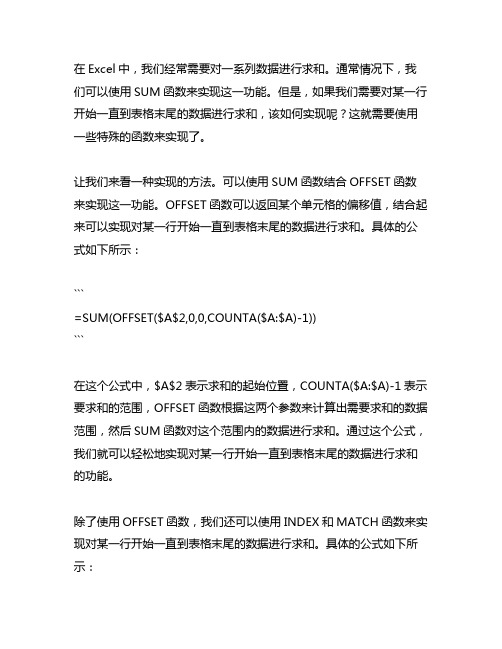
在Excel中,我们经常需要对一系列数据进行求和。
通常情况下,我们可以使用SUM函数来实现这一功能。
但是,如果我们需要对某一行开始一直到表格末尾的数据进行求和,该如何实现呢?这就需要使用一些特殊的函数来实现了。
让我们来看一种实现的方法。
可以使用SUM函数结合OFFSET函数来实现这一功能。
OFFSET函数可以返回某个单元格的偏移值,结合起来可以实现对某一行开始一直到表格末尾的数据进行求和。
具体的公式如下所示:```=SUM(OFFSET($A$2,0,0,COUNTA($A:$A)-1))```在这个公式中,$A$2表示求和的起始位置,COUNTA($A:$A)-1表示要求和的范围,OFFSET函数根据这两个参数来计算出需要求和的数据范围,然后SUM函数对这个范围内的数据进行求和。
通过这个公式,我们就可以轻松地实现对某一行开始一直到表格末尾的数据进行求和的功能。
除了使用OFFSET函数,我们还可以使用INDEX和MATCH函数来实现对某一行开始一直到表格末尾的数据进行求和。
具体的公式如下所示:```=SUM(INDEX($A:$A,MATCH(9.99999999999999E+307,$A:$A)+1 ):INDEX($A:$A,COUNTA($A:$A)))```在这个公式中,MATCH(9.99999999999999E+307,$A:$A)表示求出表格中最后一个非空单元格的位置,然后INDEX函数根据这个位置来计算出需要求和的数据范围,最终通过SUM函数对这个范围内的数据进行求和。
通过这个公式,我们同样可以实现对某一行开始一直到表格末尾的数据进行求和的功能。
我们可以看到,通过使用一些特殊的函数,我们可以实现对某一行开始一直到表格末尾的数据进行求和的功能。
无论是使用OFFSET函数还是INDEX和MATCH函数,都可以轻松地实现这一功能。
希望以上内容能帮助到您对Excel中求和函数的理解和运用。
ex表格自动求和
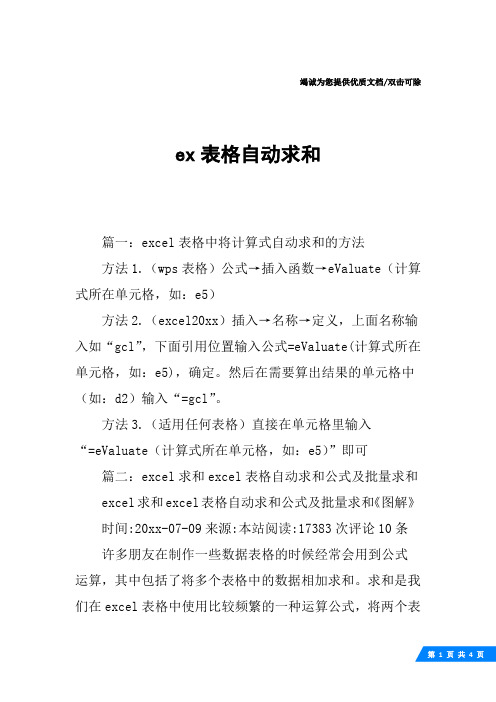
竭诚为您提供优质文档/双击可除ex表格自动求和篇一:excel表格中将计算式自动求和的方法方法1.(wps表格)公式→插入函数→eValuate(计算式所在单元格,如:e5)方法2.(excel20xx)插入→名称→定义,上面名称输入如“gcl”,下面引用位置输入公式=eValuate(计算式所在单元格,如:e5),确定。
然后在需要算出结果的单元格中(如:d2)输入“=gcl”。
方法3.(适用任何表格)直接在单元格里输入“=eValuate(计算式所在单元格,如:e5)”即可篇二:excel求和excel表格自动求和公式及批量求和excel求和excel表格自动求和公式及批量求和《图解》时间:20xx-07-09来源:本站阅读:17383次评论10条许多朋友在制作一些数据表格的时候经常会用到公式运算,其中包括了将多个表格中的数据相加求和。
求和是我们在excel表格中使用比较频繁的一种运算公式,将两个表格中的数据相加得出结果,或者是批量将多个表格相加求得出数据结果。
excel表格中将两个单元格相自动加求和如下图所示,我们将a1单元格与b1单元格相加求和,将求和出来的结果显示在c1单元格中。
①首先,我们选中c1单元格,然后在“编辑栏”中输入“=a1+b1”,再按下键盘上的“回车键”。
相加求和出来的结果就会显示在“c1”单元格中。
excel表格中将多行或多列批量求和方法如下图所示,我们将a列中数据与b列中的数据相加求和,结果将显示在c列中。
①首先,我们需要将a1与b1两个单元格相加求和。
选中c1单元格,在“编辑栏”中输入“=a1+b1”,然后回车。
②将光标移动到c1单元格右下方,直到光标变成黑色十字形时候,按下鼠标左键不放,拖动到最下方;篇三:excel表格自动求和(求积)公式及批量求和excel表格自动求和(求积)公式及批量求和在制作一些数据表格的时候经常会用到公式运算,其中包括了将多个表格中的数据相加求和。
excel上下两行求和的方法
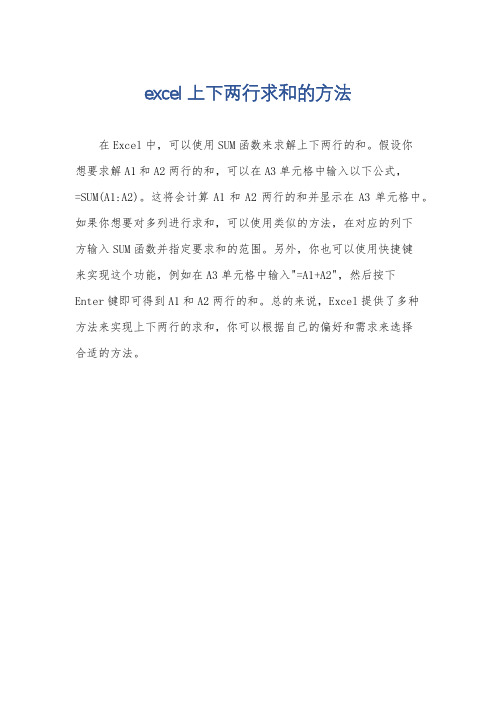
excel上下两行求和的方法
在Excel中,可以使用SUM函数来求解上下两行的和。
假设你
想要求解A1和A2两行的和,可以在A3单元格中输入以下公式,
=SUM(A1:A2)。
这将会计算A1和A2两行的和并显示在A3单元格中。
如果你想要对多列进行求和,可以使用类似的方法,在对应的列下
方输入SUM函数并指定要求和的范围。
另外,你也可以使用快捷键
来实现这个功能,例如在A3单元格中输入"=A1+A2",然后按下
Enter键即可得到A1和A2两行的和。
总的来说,Excel提供了多种
方法来实现上下两行的求和,你可以根据自己的偏好和需求来选择
合适的方法。
Excel表数据求和的常用方法
Excel表数据求和的常用方法作为银行的工作人员,会经常用excel制表,而用过excel的朋友都知道,用常用工具对工作表中的数据进行求和是非常方便的,有的同志在使用中可能还有一模糊不清的认识,经过长期使用,笔者发现了最常用的四种数据求和方法,可以帮助同志们方便的对数据进行求和,现归纳如下:一、使用常用工具栏中的“自动求和”按钮求和excel常用工具栏中有个按钮,即“自动求和”按钮,会自动探测用户可能需要进行操作的数据区。
一般地,若选取某一数据区下方的单元格区域,它就自动进行该单元格或区域上方数据区域的求和,并把结果存入选定的单元格或区域;若选取某一数据右边的单元格或区域,它就自动进行该单元格或区域左边的数据求和,并把结果存入选定的单元格或区域。
例:选中B6单元格,单击“自动求和”按钮,若B1到B5存放有数据,此时在B6中显示的就是B1到B5单元格的和。
当然用户也可以选定数据区域,再用“自动求和”按钮进行行、列求和,如选取某行数据后,按“自动求和”按钮会自动在该行数据区右端最近的空闲单元格存放求和结果;如选中某列数据后,单击“自动求和”按钮,则会自动在该列数据区下方最近的空闲单元格存放结果;若选取多行多列的数据区,则只会自动在数据区下方最近的空闲行中存放对数据区的按列求和结果。
例:要求数据区域B3到B5的和,可以用鼠标左键选中B3到B5,然后单击“自动求和”按钮,若此时B6为空闲单元格,用户可以看到B3到B5的和显示在B6中。
二、利用求和函数求和excel提供了求和函数SUM,用户可以利用求函数对指定的一个或多个数据区域进行求和,用户可以在存放汇总数据的单元格内直接输入“=求和函数公式”(不含双引号),如可在B4单元格中直接输入=SUM(A1:A3,B1)。
求和函数的一般形式是:SUM(参数1,参数2,…),其中参数序列可以是单元格或数值。
若参数是连续的单元格区域,则可用冒号连接首尾单元格的方法表示。
在Excel中如何实现数据自动汇总
在Excel中如何实现数据自动汇总在日常的工作和学习中,我们经常会用到 Excel 来处理各种数据。
当数据量较大时,手动汇总数据会非常繁琐且容易出错。
那么,如何在 Excel 中实现数据自动汇总呢?接下来,我将为您详细介绍几种常见且实用的方法。
一、使用 SUM 函数进行求和汇总SUM 函数是 Excel 中最基本也是最常用的求和函数。
假设我们有一张销售数据表,包含了不同产品的销售额,要计算总销售额,只需要在一个空白单元格中输入“=SUM(要汇总的数据区域)”,例如“=SUM(A1:A100)”,其中 A1 到 A100 是销售额所在的单元格范围,按下回车键,就能得到这些数据的总和。
如果数据区域不是连续的,比如要汇总 A1:A50 和 B1:B30 这两个区域的数值,就可以输入“=SUM(A1:A50,B1:B30)”。
二、使用数据透视表进行汇总数据透视表是 Excel 中非常强大的数据分析工具,能快速对大量数据进行分类汇总。
首先,选中要汇总的数据区域,然后在菜单栏中选择“插入” “数据透视表”。
在弹出的对话框中,可以选择将数据透视表放置在新的工作表或是当前工作表的某个位置。
接下来,将需要汇总的字段拖放到“行”“列”“值”等区域。
比如,如果要按产品类别汇总销售额,就将“产品类别”字段拖到“行”区域,将“销售额”字段拖到“值”区域。
数据透视表会自动计算每个产品类别的销售额总和。
而且,数据透视表还可以进行多种汇总方式的选择,如求和、计数、平均值、最大值、最小值等,只需在“值”区域中对相应字段进行设置即可。
三、使用分类汇总功能当数据已经按照某一列进行了排序,比如按照产品类别排序,就可以使用分类汇总功能。
选中数据区域,然后选择“数据” “分类汇总”。
在弹出的对话框中,选择要分类的字段(如产品类别),以及汇总方式(如求和)和要汇总的字段(如销售额)。
分类汇总会在数据下方生成汇总行,显示每个分类的汇总结果。
四、使用合并计算功能如果数据分布在多个工作表或工作簿中,合并计算功能就非常有用。
快速数据计算Excel中的快速合计技巧
快速数据计算Excel中的快速合计技巧Excel是一款功能强大的电子表格软件,广泛应用于各行各业。
在处理大量数据时,快速而准确地合计数据是非常重要的。
本文将介绍一些在Excel中实现快速合计的技巧,帮助用户提高工作效率。
一、使用SUM函数合计数据SUM函数是Excel中最常用的合计函数之一,它可以将一列或多列数值相加,得到总和。
使用SUM函数非常简单,只需要在目标单元格中输入"=SUM(数据范围)"即可。
例如,要合计A列的数据,可以在B1单元格中输入"=SUM(A:A)",然后按下回车键即可得到合计结果。
二、使用AUTO-SUM功能实现快速合计Excel的AUTO-SUM功能可以帮助用户快速合计数据,而无需手动输入公式。
选择要合计的数据所在的列或行,然后点击Excel工具栏中的"AutoSum"按钮。
Excel会自动在选中的列或行的末尾创建一个合计公式,并在下一行或下一列中显示合计结果。
三、使用快捷键合计数据除了使用函数和AUTO-SUM功能,Excel还提供了一些快捷键来实现快速合计数据。
例如,要合计一列数据,可以选中该列,然后按下Alt键再按下"="键,最后按下回车键即可得到合计结果。
相比手动输入公式,使用快捷键可以更快速地完成合计操作。
四、使用数据透视表进行复杂数据计算当需要处理复杂的数据集合时,数据透视表是一个非常有用的工具。
通过数据透视表,用户可以灵活地选择要合计的数据字段,并根据需要添加行列字段进行分组和筛选。
数据透视表可以在短时间内生成复杂的合计结果,并提供数据分析功能,帮助用户更好地理解数据。
五、使用条件合计函数实现条件合计有时候,需要根据一定的条件进行数据合计。
Excel提供了一些条件合计函数,例如SUMIF、SUMIFS等。
这些函数可以根据指定的条件来选择数据,并将符合条件的数据进行合计。
使用条件合计函数时,用户需要在函数中指定合计的条件,并选择要合计的数据范围。
excel求行数值的总和使用的函数
一、介绍Excel中求行数值的总和在Excel中,有许多不同的函数可以用来进行数据计算。
其中,求行数值的总和是一个常见的需求。
在处理一些表格数据时,我们经常需要计算某一行或某几行的数值之和。
这时,我们可以使用Excel提供的一些函数来轻松实现这一目标。
二、SUM函数1. SUM函数是Excel中非常常用的函数之一,可以用来求取指定单元格区域中数值的总和。
2. 使用方法:在需要显示总和的单元格中,输入“=SUM(”然后选择需要求和的单元格区域,最后输入“)”即可得到总和的结果。
三、SUMIF函数1. SUMIF函数可以根据指定的条件,对满足条件的单元格区域中的数值进行求和。
2. 使用方法:=SUMIF(条件范围,条件,求和范围),其中条件范围是要判断的区域,条件是要满足的条件,求和范围是要进行求和的区域。
四、SUMIFS函数1. SUMIFS函数可以根据多个条件,对满足条件的单元格区域中的数值进行求和。
2. 使用方法:=SUMIFS(求和范围,条件范围1,条件1,条件范围2,条件2……),其中求和范围是要进行求和的区域,条件范围1、条件1、条件范围2、条件2……是对应的条件和条件范围。
五、使用案例假设我们有一个销售数据表,表格中包含了销售人员的尊称、销售额和销售日期。
我们需要计算每个销售人员的销售总额,以便进行业绩评估。
1. 使用SUMIF函数:如果我们只需要计算某个销售人员的销售总额,可以使用SUMIF函数,将销售人员尊称作为条件范围,销售额作为求和范围,然后设置条件为该销售人员的尊称。
2. 使用SUMIFS函数:如果我们需要根据多个条件进行计算,比如根据销售人员尊称和销售日期进行计算,可以使用SUMIFS函数,将销售人员尊称和销售日期作为条件范围,销售额作为求和范围,然后设置对应的条件。
六、总结Excel提供了丰富的函数来满足不同的计算需求,对于求取行数值的总和这一常见需求,SUM、SUMIF和SUMIFS函数是非常实用的工具。
- 1、下载文档前请自行甄别文档内容的完整性,平台不提供额外的编辑、内容补充、找答案等附加服务。
- 2、"仅部分预览"的文档,不可在线预览部分如存在完整性等问题,可反馈申请退款(可完整预览的文档不适用该条件!)。
- 3、如文档侵犯您的权益,请联系客服反馈,我们会尽快为您处理(人工客服工作时间:9:00-18:30)。
excel如何自动求和
中间每天还要不断插入新的数据面且量比较大,所以需要自动累加每列的和,不需要手动下拉求合,投了公式列如=SUM(B2:B5),可是新插入一行,下面的汇总还是不变,如何才能使得向下插入新行,数值可以自动更新求和.
在B6中输入公式:=SUM(OFFSET(B1,1,0):OFFSET(B5,-1,0))
然后复制,在汇总c栏出粘贴.如果还有类似操作
插入新行后,自动计算新加数据.
OFFSET(B1,1,0)的意思就是从标题栏B1的下一行开始汇总
OFFSET(B5,-1,0)的意思就是加到”总数”B5栏前面的一行.插入一行以后B5会自动变为B7.
另外附上offset函数供参考.
OFFSET函数
以指定的引用为参照系,通过给定偏移量得到新的引用。
返回的引用可以为一个单元格或单元格区域。
并可以指定返回的行数或列数。
语法
OFFSET(reference,rows,cols,height,width)
Reference作为偏移量参照系的引用区域。
Reference 必须为对单元格或相连单元格区域的引用;否则,函数OFFSET 返回错误值#VALUE!。
Rows 相对于偏移量参照系的左上角单元格,上(下)偏移的行数。
如果使用 5 作为参数 Rows ,则说明目标引用区域的左上角单元格比 reference 低 5 行。
行数可为正数(代表在起始引用的下方)或负数(代表在起始引用的上方)。
Cols 相对于偏移量参照系的左上角单元格,左(右)偏移的列数。
如果使用 5 作为参数 Cols ,则说明目标引用区域的左上角的单元格比 reference 靠右 5 列。
列数可为正数(代表在起始引用的右边)或负数(代表在起始引用的左边)。
Height 高度,即所要返回的引用区域的行数。
Height 必须为正数。
Width 宽度,即所要返回的引用区域的列数。
Width 必须为正数。
说明
如果行数和列数偏移量超出工作表边缘,函数 OFFSET 返回错误值 #REF!。
如果省略 height 或 width ,则假设其高度或宽度与 reference 相同。
函数 OFFSET 实际上并不移动任何单元格或更改选定区域,它只是返回一个引用。
函数 OFFSET 可用于任何需要将引用作为参数的函数。
例如,公式
SUM(OFFSET(C2,1,2,3,1)) 将计算比单元格 C2 靠下 1 行并靠右 2 列的 3 行 1 列的区域的总值,相当于SUM(E3:E5)。
示例。
